windows11扫描仪怎么用 win11电脑扫描仪使用步骤
更新时间:2024-03-26 11:30:22作者:qiaoyun
我们在win11电脑中连接了扫描仪之后就可以将一些纸质的文件扫描进win11电脑中转换为电子版文件,对比手动录入文件既方便又快捷。但是又很多用户不知道该如何在win11电脑中使用扫描仪设备,今天小编就教大家win11扫描仪的使用方法,如果你刚好遇到这个问题,跟着小编一起来操作吧。
方法如下:
1、首先点击已连接扫描仪的电脑中的开始按钮。
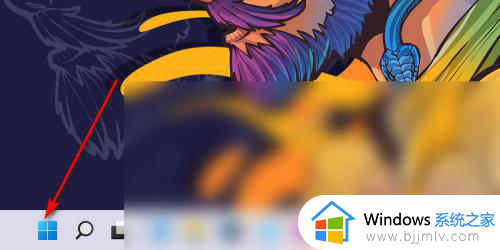
2、然后在所有应用中找到并点击Windows传真和扫描。
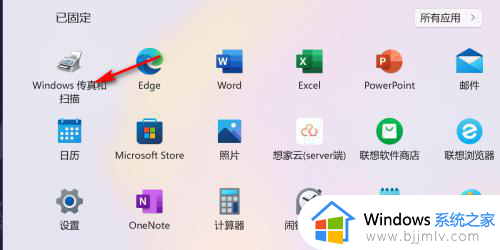
3、进入传真和扫描,点击左侧的新扫描。
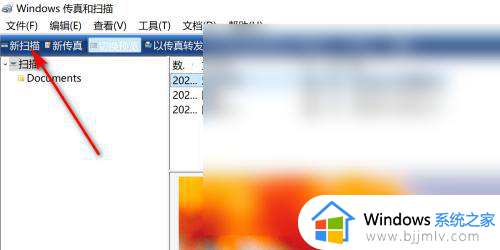
4、接着选择来源,如果是很多张的资料自动扫描的选纸盒。如果放在扫描面板的选择平板。
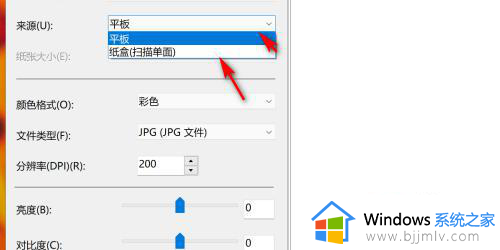
5、最后根据需要调整亮度或者分辨率,点击右下的扫描即可。
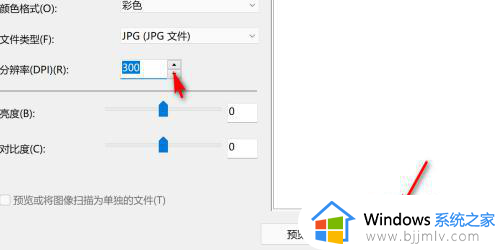
上述给大家介绍的就是windows11扫描仪的详细使用方法,大家如果有需要的话,可以参考上述方法步骤来进行解决,希望帮助到大家。
windows11扫描仪怎么用 win11电脑扫描仪使用步骤相关教程
- win11扫描仪在哪里打开?win11系统怎么找到扫描仪
- Win11系统扫描仪无法正常工作的解决方案 Win11系统扫描仪无法使用怎么办
- windows11怎么用打印机扫描 windows11打印机怎么扫描文件
- windows11如何扫描文件到电脑 win11怎么扫描文件到电脑上
- windows11怎么扫描文件到电脑上 windows11如何扫描文件到电脑
- windows11怎么扫描文件到电脑上 windows电脑扫描文件到电脑如何操作
- win11打印机怎么扫描文件到电脑 win11打印机扫描文件到电脑上步骤图解
- win11笔记本如何连接投影仪 win11笔记本连接投影仪使用方法
- win11电脑怎么投屏到投影仪 win11电脑如何无线投屏到投影仪
- windows11电脑怎么投屏到投影仪 windows11笔记本如何投屏到投影仪
- win11恢复出厂设置的教程 怎么把电脑恢复出厂设置win11
- win11控制面板打开方法 win11控制面板在哪里打开
- win11开机无法登录到你的账户怎么办 win11开机无法登录账号修复方案
- win11开机怎么跳过联网设置 如何跳过win11开机联网步骤
- 怎么把win11右键改成win10 win11右键菜单改回win10的步骤
- 怎么把win11任务栏变透明 win11系统底部任务栏透明设置方法
win11系统教程推荐
- 1 怎么把win11任务栏变透明 win11系统底部任务栏透明设置方法
- 2 win11开机时间不准怎么办 win11开机时间总是不对如何解决
- 3 windows 11如何关机 win11关机教程
- 4 win11更换字体样式设置方法 win11怎么更改字体样式
- 5 win11服务器管理器怎么打开 win11如何打开服务器管理器
- 6 0x00000040共享打印机win11怎么办 win11共享打印机错误0x00000040如何处理
- 7 win11桌面假死鼠标能动怎么办 win11桌面假死无响应鼠标能动怎么解决
- 8 win11录屏按钮是灰色的怎么办 win11录屏功能开始录制灰色解决方法
- 9 华硕电脑怎么分盘win11 win11华硕电脑分盘教程
- 10 win11开机任务栏卡死怎么办 win11开机任务栏卡住处理方法
win11系统推荐
- 1 番茄花园ghost win11 64位标准专业版下载v2024.07
- 2 深度技术ghost win11 64位中文免激活版下载v2024.06
- 3 深度技术ghost win11 64位稳定专业版下载v2024.06
- 4 番茄花园ghost win11 64位正式免激活版下载v2024.05
- 5 技术员联盟ghost win11 64位中文正式版下载v2024.05
- 6 系统之家ghost win11 64位最新家庭版下载v2024.04
- 7 ghost windows11 64位专业版原版下载v2024.04
- 8 惠普笔记本电脑ghost win11 64位专业永久激活版下载v2024.04
- 9 技术员联盟ghost win11 64位官方纯净版下载v2024.03
- 10 萝卜家园ghost win11 64位官方正式版下载v2024.03